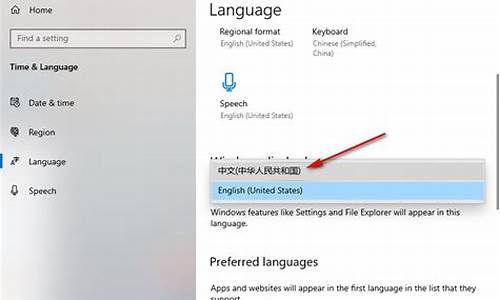如何重置电脑系统设置,重置电脑系统怎么改用户名
1.电脑用户名忘记了怎么办
2.台式电脑忘记开机密码一键还原
3.笔记本电脑重置后忘记用户名和密码怎么办
4.电脑忘了用户名怎么办
5.Win10系统:恢复出厂设置教程

重置电脑系统是一种常见的操作,它可以将计算机恢复到初始状态。但你知道吗?重置操作对硬盘寿命有一定影响。本文将为你详细介绍重置电脑系统的相关知识,帮助你更好地了解这一操作。
重置操作的含义重置操作是将计算机系统恢复到初始状态的一种操作。无论是笔记本还是台式机,只要是自带正版系统的,重置后都可以保持激活状态。
系统激活的问题对于兼容机,系统有可能是盗版的。在这种情况下,重置操作就是利用系统备份进行还原,一般不会出现未激活的状态。但如果最初安装系统时就没有激活,完成备份后再进行激活,这样的情况相对较少。
硬盘寿命的影响理论上来说,重置操作会影响硬盘的寿命。但请放心,这样的操作并不会经常进行,一年甚至半年才进行一次就算相当频繁了。所以,不必过于担心对电脑造成的影响。
备份的重要性在重置电脑系统之前,务必备份好电脑上有用的数据资料。一般来说,电脑重置只会影响C盘的数据,但也有个别重置工具会重置整个计算机。所以,为了安全起见,一定要记得备份哦!
电脑用户名忘记了怎么办
有个比较暴力的方式,但是管用,你把主板上的电池,一个圆形的纽扣电池取下,记住要断电,别搞短路,过个3分钟,再装上,这些密码信息就都没了,恢复到你初买这台电脑时的状态了。
因为密码账户,系统的设置是写在主板的程序里,主板的信息存取,靠主板电池供电记忆。
台式电脑忘记开机密码一键还原
1.电脑开机后的用户名跟密码全忘了,怎么办
方法(一)重新启动电脑,启动到系统登录界面时,同时按住Ctrl+Alt键,然后Del键两次,会出现新的登录界面,用户名处输入“Administrator”密码为空,回车即可登录,登录后,打开控制面板选/用户账户/更改账户/点击原来的“账户名”/更改我的密码/输入新密码,再次输入新密码,然后点击“更改密码”按钮即可。
如果是计算机管理员密码忘了,请用第二种方法或第三、四种方法。方法(二)1、重新启动计算机,开机后按下F8键不动直到高级选项画面出现后,再松开手,选择“命令提示符的安全模式”回车。
2、运行过程结束时,系统列出了系统超级用户“administrator”和本地用户“*****”的选择菜单,鼠标单击“administrator”,进入命令行模式。3、键入命令:“ user ***** 123456 /add”,强制将“*****”用户的口令更改为“123456”。
若想在此添加一新用户(如:用户名为abcdef,口令为123456)的话,请键入“ user abcdef 123456 /add”,添加后可用“ localgroup administrators abcdef /add”命令将用户提升为系统管理组“administrators”的用户,并使其具有超级权限。4、重新启动计算机,选择正常模式下运行,就可以用更改后的口令“123456”登录“*****”用户了。
方法(三)用Windows xp系统安装光盘,以修复系统的方法,破解超级机算机管理员密码第1步:将系统设为光盘启动,并放入系统安装光盘。当出现第一个选择界面后按回车,出现第二个选择界面后按“R”键开始修复安装。
随后安装程序会检查磁盘并开始复制文件。文件复制完成后,系统将自动重启。
第2步:重启后,系统会进入图形化的安装界面。注意:此时应密切注视界面的左下角,一旦出现“正在安装设备”进度条时,立即按下组合键“Shift+F10”。
接着会出现意想不到的事情,一个命令提示符窗口出现在我们的面前。这是破解密码的关键所在。
第3步:在命令提示符窗口中键入“Lusrmgr.msc”并回车(不包括双引号),打开“本地用户和组”管理工具。点击左侧的“用户”然后再右击右侧的管理员账户,选择“设置密码”。
此时,会弹出一个警告窗口。大意是说修改密码后,系统中的某些信息将变得不可访问。
这里主要指用EFS加密过的文件,并且此前未曾导出证书,则修改密码后这些文件将无法访问。如果没有这种文件,我没就不要理会它,直接单击“继续”,然后输入新密码,并单击确定。
然后关闭“本地用户和组”和“命令提示符”窗口,并继续完成修复安装。完成安装后,系统管理员账户就重新“激活”了。
方法(四)WinXP/2000下对策:删除系统安装目录\system32 \config下的SAM文件,重新启动,此时管理员Administrator账 号已经没有密码了,用Administrator帐户登陆系统,不用输入 任何密码,进入系统后再重新设置登陆帐户密码即可。如果是CMOS密码忘了:将主板电池扣出来,等10分钟在反装进去即可。
不放电取消CMOS密码:1、运行输入CMD回车打开命令提示符,输入debug 回车。2、输入“O 70 10”回车(注意:是输入英文O,不是数字0,O与70之间有空格,70与10之间有空格)。
3、输入“O 71 10”回车(注意:是输入英文O,不是数字0,O与71之间有空格,71与10之间有空格)。4、输入“q”回车。
5、重启电脑,已将CMOS密码清除(以上的双引号不输入)。欢迎下载腾讯电脑管家了解更多知识,体验更多功能。
2.电脑用户名忘记了怎么办
电脑用户名忘记了应该1)如果是普通账户密码忘了。
方法:重新启动电脑,启动到系统登录界面时,同时按住Ctrl+Alt键,然后Del键两次,会出现新的登录界面,用户名处输入“Administrator”密码为空,回车即可登录,登录后,打开控制面板选/用户账户/更改账户/点击原来的“账户名”/更改我的密码/输入新密码,再次输入新密码,然后点击“更改密码”按钮即可(不设密码为空)。2)如果是计算机管理员密码忘了,请用下面的方法试试。
方法:使用 PE光盘 引导系统(一些带工具箱的GHOST系统盘也有这个功能),在出现选项菜单的界面,按箭头键移动到 “清除管理员密码”上,再按回车键,即可快速清除“Administrator账户”密码; 拿出系统光盘,再重启,即可清空密码、管理员账号、登录系统。
3.电脑用户名忘了怎么办
一、利用命令
我们知道在Windows XP中提供了“ user”命令,该命令可以添加、修改用户账户信息,其语法格式为:
user [UserName [Password | *] [options>[/domain]
user [UserName {Password | *} /add [options] [/domain]
user [UserName [/delete] [/domain>每个参数的具体含义在Windows XP帮助中已做了详细的说明,在此笔者就不多阐述了。好了,我们现在以恢复本地用户“zhangbq”口令为例,来说明解决忘记登录密码的步骤:
1、重新启动计算机,在启动画面出现后马上按下F8键,选择“带命令行的安全模式”。
2、运行过程结束时,系统列出了系统超级用户“administrator”和本地用户“zhangbq”的选择菜单,鼠标单击“administrator”,进入命令行模式。
3、键入命令:“ user zhangbq 123456 /add”,强制将“zhangbq”用户的口令更改为“123456”。若想在此添加一新用户(如:用户名为abcdef,口令为123456)的话,请键入“ user abcdef 123456 /add”,添加后可用“ localgroup administrators abcdef /add”命令将用户提升为系统管理组“administrators”的用户,并使其具有超级权限。
4、重新启动计算机,选择正常模式下运行,就可以用更改后的口令“123456”登录“zhangbq”用户了。
二、利用“administrator”
我们知道在安装Windows XP过程中,首先是以“administrator”默认登录,然后会要求创建一个新账户,以便进入Windows XP时使用此新建账户登录,而且在Windows XP的登录界面中也只会出现创建的这个用户账号,不会出现“administrator”,但实际上该“administrator”账号还是存在的,并且密码为空。
当我们了解了这一点以后,假如忘记了登录密码的话,在登录界面上,按住Ctrl+Alt键,再按住Del键二次,即可出现经典的登录画面,此时在用户名处键入“administrator”,密码为空进入,然后再修改“zhangbp”的口令即可
4.电脑用户名忘记了怎么办
电脑用户名忘记了应该
1)如果是普通账户密码忘了。
方法:
重新启动电脑,启动到系统登录界面时,同时按住Ctrl+Alt键,然后Del键两次,会出现新的登录界面,用户名处输入“Administrator”密码为空,回车即可登录,登录后,打开控制面板选/用户账户/更改账户/点击原来的“账户名”/更改我的密码/输入新密码,再次输入新密码,然后点击“更改密码”按钮即可(不设密码为空)。
2)如果是计算机管理员密码忘了,请用下面的方法试试。
方法:
使用 PE光盘 引导系统(一些带工具箱的GHOST系统盘也有这个功能),在出现选项菜单的界面,按箭头键移动到 “清除管理员密码”上,再按回车键,即可快速清除“Administrator账户”密码;
拿出系统光盘,再重启,即可清空密码、管理员账号、登录系统。
5.电脑用户名的密码忘了 怎么办
在CMOS里有两个设置密码的地方。一个是高级用户密码,一个是一般用户密码。
电脑在启动时会询问一个密码,回答其中一个密码电脑就可以启动;如果要进入CMOS设置则需要高级用户密码
电脑将CMOS设置认为是高度机密,防止他人乱改,而高级密码比用户密码的权限就高在CMOS的设置上。
简单地说,如果两个密码都设好了,那么用高级密码可以进入工作状态,也可以进入CMOS设置,而用户密码只能进入工作,也能进入CMOS修改用户自身的密码,但除此之外不能对CMOS进行其它的设置。如果只设置了一个密码,无论是谁,都同时拥有这两个权限。
将光标移到密码设置处,回车,输入密码,再回车,电脑提示重新再输入密码确认一下,输入后再回车就可以了;如果想取消已经设置的密码,就在提示输入密码时直接回车即可,电脑提示密码取消,请按任意键,按键后密码就取消了。
特别注意,一旦设置了密码,就要牢牢记住。如果你给电脑设置了开机密码,又把它忘了,你就无法使用电脑工作了,这会很耽误事情。
要是真的忘记了密码,无法启动电脑了,对于高手来说,拆开电脑主机然后进行CMOS放电,就可以让电脑将密码忘掉,但这要找对电脑硬件非常熟悉的人而且要参照主板说明书才可以办到,而且,CMOS在忘掉密码的同时,把所有设定好的值也都忘掉了,必须重新全部设置。最好把密码记牢了!
高级密码就是CMOS里面的SUPERVISON PASSWORD里的内容
一般用户密码就是里面的USER PASSWORD
在确认满足这两个条件后,即可执行以下步骤,来破解登陆口令。
1.开机启动Windows,当运行到“正在启动Windows XP”的提示界面时,按“F8”键调出系统启动选择菜单,选择“带命令行安全模式”;
2.当运行停止后,会列出“Administrator”和其它用户的选择菜单(本例的其他用户以xpuser01为例),选择“Administrator”后回车,进入命令行模式;
3.键入命令““ user xpuser01 1234/ADD”这是更改该用户密码的命令,命令中的“1234”是更改后的新密码,如果键入的用户不存在(xpuser01),那么系统会自动添加这个用户。
4.另外还可以使用“ 1oca1group administrator xpuser01 /ADD”命令把xpuser01这个用户升为超级用户,即可拥有所有权限。
5.最后一步,就是重新启动计算机,在登录窗口中输入刚刚更改的新密码便可成功登陆。
6.台式电脑忘记用户名密码怎么办
第一种:开机后,按下F8进入”带命令提示符的安全”模式,输入” USER+用户名+123456/ADD”可把某用户的密码强行设置为”123456″
第二种:开机到WINDOS登陆画面时,要开机密码的:你只要买一张GHOST版的光盘(一般电脑城都有买,5-8元一张),设光盘为启动项,开机,会出现一个菜单,在这个菜单中有一个叫WIN用户密码破解(汉化版)的工具(有的也叫系统密码破解),你只要点这个工具,就可以破解了,破解了就可以进入到你的系统中。(有的GHOST版的光盘,这个工具在WINPE中,所以你进入PE就找到了),这一种方法是最实用的,百试百灵。
7.电脑用户名的密码忘了 怎么办
在CMOS里有两个设置密码的地方。
一个是高级用户密码,一个是一般用户密码。 电脑在启动时会询问一个密码,回答其中一个密码电脑就可以启动;如果要进入CMOS设置则需要高级用户密码 电脑将CMOS设置认为是高度机密,防止他人乱改,而高级密码比用户密码的权限就高在CMOS的设置上。
简单地说,如果两个密码都设好了,那么用高级密码可以进入工作状态,也可以进入CMOS设置,而用户密码只能进入工作,也能进入CMOS修改用户自身的密码,但除此之外不能对CMOS进行其它的设置。如果只设置了一个密码,无论是谁,都同时拥有这两个权限。
将光标移到密码设置处,回车,输入密码,再回车,电脑提示重新再输入密码确认一下,输入后再回车就可以了;如果想取消已经设置的密码,就在提示输入密码时直接回车即可,电脑提示密码取消,请按任意键,按键后密码就取消了。 特别注意,一旦设置了密码,就要牢牢记住。
如果你给电脑设置了开机密码,又把它忘了,你就无法使用电脑工作了,这会很耽误事情。 要是真的忘记了密码,无法启动电脑了,对于高手来说,拆开电脑主机然后进行CMOS放电,就可以让电脑将密码忘掉,但这要找对电脑硬件非常熟悉的人而且要参照主板说明书才可以办到,而且,CMOS在忘掉密码的同时,把所有设定好的值也都忘掉了,必须重新全部设置。
最好把密码记牢了! 高级密码就是CMOS里面的SUPERVISON PASSWORD里的内容一般用户密码就是里面的USER PASSWORD在确认满足这两个条件后,即可执行以下步骤,来破解登陆口令。1.开机启动Windows,当运行到“正在启动Windows XP”的提示界面时,按“F8”键调出系统启动选择菜单,选择“带命令行安全模式”;2.当运行停止后,会列出“Administrator”和其它用户的选择菜单(本例的其他用户以xpuser01为例),选择“Administrator”后回车,进入命令行模式;3.键入命令““ user xpuser01 1234/ADD”这是更改该用户密码的命令,命令中的“1234”是更改后的新密码,如果键入的用户不存在(xpuser01),那么系统会自动添加这个用户。
4.另外还可以使用“ 1oca1group administrator xpuser01 /ADD”命令把xpuser01这个用户升为超级用户,即可拥有所有权限。5.最后一步,就是重新启动计算机,在登录窗口中输入刚刚更改的新密码便可成功登陆。
8.我的电脑用户名和密码忘记了怎么办
重置初始的管理员账户密码
当计算机中只有一个管理员账户,或者初始的管理员账户需要重置密码时,请按照下面的步骤来重置密码。“初始的”管理员账户是指在安装 Mac OS X 之后立即创建的账户。如果初始的管理员密码是已知的,那么初始的管理员用户可以使用上面介绍的方法来重置其他管理员账户的密码。
1、从 Mac OS X 的安装 CD 启动(它的版本是安装的 Mac OS X 最近的版本)。若它被启用,您应该先禁用“Open Firmware”密码保护。在计算机启动时按住 C 键。
2、从 Installer 菜单(或者在 Mac OS X 10.4 Tiger 中为“实用程序”菜单)中选择重置密码。提示:如果您看不到该菜单或菜单选项,那么您可能没有从 CD 启动。
3、选定您的 Mac OS X 所在的硬盘卷。
4、设置原始管理员账户的用户名。
重要:请不要选择“系统管理员(root)”。这实际上是指 root 用户。请不要将它与正常的管理员账户相混淆。
5、输入一个新的密码。
单击“保存”。
还有一种就是开机密码有2种的 1.你电脑一开机就出现黑屏要你输入密码,这个密码是你在BIOS里面设置的,输入了密码才能启动硬盘启动电脑 2.就是一般的用户密码,也就是你在控制面板里面设置的密码.
不知道你说的是哪种?
如果是前面的那种就可以把机箱打开,找到里面的小电池 把电池拿下来 大概2分钟左右再装进去 让S里面的设置丢失就可以了
如果是后面的那种 你先正常启动你的电脑,一直到要输入密码的界面,记录下你要输入密码的用户名(也就是你把鼠标移动到那个小图标上出现的用户名) .接下来重启你的电脑,开机的时候按F8 在进入的界面中选择带有命令行的启动模式 这样启动你的电脑后 进入了会是一个DOS窗口的指令输入窗口 接下来你窗口中输入"user 用户名(就是刚让你记录下来的用户名) 1234CDD/ "按回车 看提示是不是你的命令是不是成功 要是不成功 你就注意下你的输入分时候空格用的对不对 (也就是说有刚那段指令有的地方有空格 有的地方没 注意下就OK了)有提示说你的指令成功了就重启你的电脑 一直到要你输入你的密码的时候 这时候你输入"1234CDD/" 回车
这时候差不多你的电脑就能启动了.
我很久没用这个方法了 要是不行 你就留言我下
笔记本电脑重置后忘记用户名和密码怎么办
台式电脑忘记开机密码一键还原
1、云骑士U盘启动盘插入电脑并重启。
2、按F12进入云骑士U盘启动界面,选择Windows PE/RamOS(新机型)进入。
3、双击进入清除系统密码,点击打开选择用户名,点击修改密码。
4、输入新密码,点击确认,保存修改,重启电脑。
5、输入新设置的密码,设置账号
6、登录选项,在密码下方点击更改,输入当前密码,点击下一步,在更改密码页面中,不用输入密码,直接点击下一步,点击完成即。
电脑忘了用户名怎么办
1. 笔记本电脑被重置后有登录用户名和密码怎么解决
默认密码为空,所以直接点击确定进入就行了。如果进不了,说明被设了密码,需要重装系统或者想办法解开。
右键Win10系统的开始菜单,选择弹出菜单里的运行,如下图所示。
在运行对话框里输入:plwiz,然后点击确定,如下图所示。
点击后,在用户帐户对话框里可以看到“要使用本计算机,用户必须输入用户名和密码”被勾选中了,如下图所示。
将用户帐户对话框里的“要使用本计算机,用户必须输入用户名和密码”前面的勾勾去掉,然后点击应用,如下图所示。
点击应用后,弹出自动登录对话框验证权限,输入用户名和密码点击确定,下次开机登录时就不需要密码了。如下图所示。
2. 笔记本电脑重设用户名和密码都忘了该怎么办
1.如果管理员Adminstartor帐号没有设置密码,可以在开机进入登录框时,左手按Ctrl + Alt ,然后右手连接两下Delete键,调出管理员登录框。
不要输入任何密码,直接按“确定”就可登录系统。 2.进入系统后,打开控制面板,进入“用户帐户”这一项。
3.在用户帐户窗口,选择自已的帐号,双击。 4.进入用户帐户修改窗口,选择“创建密码”这一项,点击进入。
5.进入下一个窗口后,因为是以管理员身份进入的,直接两次输入新密码,再按“创建密码”按钮,就把密码修改过来了。 6.如果管理员Adminstartor帐号有设置密码,就必须开机按F8进入高级模式,选择“带命令行提示的安全模式”这一项,就会显示全部的帐户信息,选项Adminstartor这一项。
7.就会打开命令提示符窗口,在里面输入 user abcde 666666 /add命令,创建一个新帐户。用户名abcde与密码666666可以随便起,但不要自已为难自已。
要易记。输入后,按Enter确定,会有成功提示。
8.然后再输入 localgroup administrators abcde /add命令,提升这个帐号的权限,使其具有管理员权限,进入系统后,就可以有权修改密码。按Enter确定。
9.等提升成功后,也会有成功提示。 10.就可以退出带命令行提示的安全模式,重启电脑,正常进入系统,来到登录窗口,输入刚创建的帐户与密码,进入系统。
11.然后从控制面板进入用户帐户,找到忘记密码的帐户,点击进入。 12.重新输入新密码,然后点“创建密码”按钮。
密码就修改过来了。 。
3. 电脑重置后开机要用户名和密码,我忘记了,怎样找回用户名和密码呢
可以用U盘清除开机密码:
1、首先将制作好的u启动u盘启动盘插入电脑u *** 接口中,重启计算机并通过启动快捷键进入大蕃薯主菜单界面;
2、然后按方向键“↓↑”选择“09windows密码破解工具”,并回车进入;
3、06清除windows用户密码(中文)”
4、点击进入后,按对应数字键选择“2-搜索存在sam文件的所有硬盘和分区”,并回车确定
5、等待搜索结果,选择相对应的用户名和序号,回车确定
6、最后选择“清除此用户的密码”按“Y”确定清除即可
4. 联想笔记本电脑设置了账户忘记密码怎么办
方法(一)只需将机器启动到输入密码的对话框时,按住F8(确认F8上有没有Numlk这个单词,或者在F8这个键盘上有没有和他相似的词,如果没有,看其他键盘有没有和这个单词相似的单词)在输入密码的对话框按住FN键+我刚才说的那个键。
然后屏幕上不会出现什么东西,这是你只需输入你觉得你有印象的那个密码(你也可以随便掰个密码,因为等你按了那两个键之后,就可以重置密码了,只不过输入你觉得你有印象的那个密码只是为了保险而已)没有见过忘记密码就重装系统的。方法(二) 重新启动电脑,启动到系统登录界面时,同时按住Ctrl+Alt键,然后Del键两次,会出现新的登录界面,用户名处输入“Administrator”密码为空,回车即可登录,登录后,打开控制面板选/用户账户/更改账户/点击原来的“账户名”/更改我的密码/输入新密码,再次输入新密码,然后点击“更改密码”按钮即可。
方法(三)找一张系统光盘,放进光驱,从光驱启动,在里面找到XP登陆密码破解程序选项,然后按说明下一步操作即可。
5. 我家的笔记本电脑设置了开机密码,用户名是Administrator.但是忘记了
可以通过进入PE解决。也可以简单的通过重装系统解决。
可按下面的步骤进行系统盘装系统:
1.系统光盘放入光驱里。
2.打开电源,然后观察屏幕的提示,在启动系统之前有按“F2进行BIOS设置。
3.设置启动方式。这个设置画面就是BIOS设置。找到boot的选项,有第一启动,用英文表示的,一般是1st Boot Device(第一启动设备),后面有一个选项,用光标移动到上面,按回车键进去选择带DVD或CD字样的那一项,按回车键确认。光标移动的按键方法有的是键盘的方向键,有的是F5和F6,这个看屏幕的提示。然后按F10,选择yes,按回车键确定,然后电脑自动重启。
4.这时启动时从光盘启动,进入安装系统界面,按照系统提示,一步步操作,安装过程会重启多次。
6. 笔记本电脑开机用户名和密码忘了该怎么办
原发布者:xingwjin
笔记本电脑忘记开机密码怎么办如果是普通账户密码忘了请用第一种方法。方法(一)重新启动电脑,启动到系统登录界面时,同时按住Ctrl+Alt键,然后Del键两次,会出现新的登录界面,用户名处输入“Administrator”密码为空,回车即可登录,登录后,打开控制面板选/用户账户/更改账户/点击原来的“账户名”/更改我的密码/输入新密码,再次输入新密码,然后点击“更改密码”按钮即可。如果是计算机管理员密码忘了,请用第二种方法或第三、四种方法。方法(二)1、重新启动计算机,开机后按下F8键不动直到高级选项画面出现后,再松开手,选择“命令提示符的安全模式”回车。2、运行过程结束时,系统列出了系统超级用户“administrator”和本地用户“*****”的选择菜单,鼠标单击“administrator”,进入命令行模式。3、键入命令:“user*****123456/add”,强制将“*****”用户的口令更改为“123456”。若想在此添加一新用户(如:用户名为abcdef,口令为123456)的话,请键入“userabcdef123456/add”,添加后可用“localgroupadministratorsabcdef/add”命令将用户提升为系统管理组“administrators”的用户,并使其具有超级权限。4、重新启动计算机,选择正常模式下运行,就可以用更改后的口令“123456”登录“*****”用户了。方法(三)用Windowsxp系统安装光盘,以修复系统的方法,破解超级机算机管理员密码第1步:将系统设为光盘启动,并放入系统安
7. 笔记本电脑开机时用户名和密码都忘了怎么办啊
用户名就不用记着了,电脑会显示。
总体来讲有两类,一类是利用外部软件,另一种是在安全模式下强行修改。
外部软件
1,大白菜
大白菜的可参考:
2,在电脑城里买个系统安装盘,带用户登陆密码修改直接可用
安全模式下强行修改:
1、如果当前不是用的Administrator账号
可直接按Ctrl Alt Delete,跳出帐号窗口,用户名输入:administrator,回车。
2、如有电脑上有多个账号,而忘记了Administrator账号的密码
开机时按F8进入带命令行的安全模式,用其他帐户登陆后输入 user administrator 123456 /add(把密码改为123456)重启后,用123456登陆即可。
3、启动时按F8
选[带命令行的安全模式]
选Administrator跳出mand Prompt窗口
添加一个用户: user jxnuxg/add
升为管理员: localgroup administrators jxnuxg /add
重启,选jxnuxg 进入
控制面板----用户帐号----忘记密码的用户--删除密码。
8. 我笔记本电脑忘记了用户名和密码怎么办
方法/步骤
一、笔记本电脑重启,然后按住F8键,然后进入到“Windows高级启动选项界面”,用键盘上下键选中“带命令提示符的安全模式”,最后按Enter键即可。
二、接着会显示一个账号窗口,从中用鼠标选择“Administrator”管理员的账号,点击确认。
三、下一步就会进入带命令提示符的安全模式窗口,接着系统会弹出管理员模式的命令提示符窗口,在命令提示符窗口中输入“ user Smile /add”,按Enter键,意思是增加一个新用户账号。
四、再输入“ localgroup administrators Smile /add”,意思是把刚才创建的新账号升级为管理员(作用是获得最高权限有权随意更改用户)。
五、继续输入“shutdown /r /t 5 /f”,按Enter键,电脑系统就开始重启了。
六、正常进入系统桌面,这时候电脑系统会提示在一分钟内注销计算机窗口,再次重启电脑后,选择你忘记的那个账号(我的示范“Smile账号”)进入操作系统。
七、这样就正常的进入系统,最后要做的是把忘记密码的账号删除,避免下一次开机时能正常运行。
操作步骤:
“开始”→“控制面板”→“添加或删除用户帐户”→选择那个忘记密码要删除用户→鼠标点击删除密码即可。
这样就可以正常运行你的笔记本电脑了。
Win10系统:恢复出厂设置教程
如果您的电脑忘记了登录用户名,您可能会感到困惑和惊慌。这可能是由于多个原因造成的,例如您最近更改了用户名,或者您的电脑被黑客攻击了。
但是,不管原因是什么,以下是一些可以尝试的方法来解决这个问题:
1.使用管理员账户登录
首先,尝试使用管理员账户登录电脑。管理员账户拥有更高的权限,能够访问电脑上所有的文件和设置。
2.查找登录凭据
Windows10有一个称为“凭据管理器”的工具,它可以帮助您查找之前登录过的用户名和密码。您可以在“控制面板”中找到它。
3.重启计算机
有时,重启计算机可以解决一些奇怪的问题,例如忘记登录用户名。重启计算机后再尝试登录,可能会有所帮助。
4.进入安全模式
您可以尝试进入计算机的安全模式。在安全模式下,您可以重置管理员密码或创建新的管理员账户,以便重新访问您的计算机。
5.重装系统
如果以上所有方法都无法解决问题,那么您可能需要重新安装操作系统。不过,这是最后的手段,因为重新安装操作系统将清除计算机上的所有数据。
总之,如果您的电脑忘记了用户名,您不必过于担心。只需按照上述方法尝试解决问题,您就可以重新访问您的计算机。如果问题仍然存在,请联系服务提供商或计算机维修人员获得帮助。
还在为系统卡顿、应用程序无法打开而烦恼吗?别着急,恢复出厂设置来帮你解决问题!Win10系统内置了重置此电脑功能,让你轻松将电脑恢复到初始状态。本文将为你详细介绍如何操作。
打开设置首先,打开开始菜单,点击齿轮状的设置按钮。
选择“更新和安全”接着,选择最下方的“更新和安全”选项。
选择“恢复”在这里,你可以看到“恢复”选项,点击下方的“重置此电脑”开始按钮。
选择“恢复出厂设置”在弹出的窗口中,根据自己的需求选择是否保留个人文件,第二个选项即为恢复出厂设置。
点击“重置”最后,点击“重置”按钮,等待电脑自动重启,一切问题都将迎刃而解!
声明:本站所有文章资源内容,如无特殊说明或标注,均为采集网络资源。如若本站内容侵犯了原著者的合法权益,可联系本站删除。